მიუხედავად იმისა, რომ ნაკადი და ღრუბლოვანი შენახვა დაგვეხმარა, დაუწერელი წესია, რომ არასდროს გქონიათ საკმარისი ადგილი თქვენს სმარტფონზე. შენახვის ზომები გაიზარდა ბოლო რამდენიმე წლის განმავლობაში ზოგიერთი ტელეფონის ბრენდი მოკლედ გთავაზობთ განსაცვიფრებელ 1 ტბ სივრცეს. მაგრამ 8K ვიდეოს და მაღალი რეზოლუციის სურათებისადმი ჩვენი მუდმივად მზარდი შიმშილის გამო, თამამად შეიძლება ითქვას, რომ ტელეფონებს მომავალში მოუწევთ მეხსიერების ზომის განახლება.
შინაარსი
- მაქვს microSD ბარათის სლოტი?
- პორტატული თუ შიდა მეხსიერება?
- microSD ბარათის დაყენება
- microSD ბარათის გამოყენება, როგორც პორტატული მეხსიერება
- მიკროSD ბარათის გამოყენება როგორც შიდა მეხსიერება
- არასწორი გადაწყვეტილება მიიღო?
- საუკეთესო პრაქტიკა
ამ შემთხვევაში, ეს შეიძლება იყოს ბრძოლა ძველი ან იაფი ტელეფონისთვის. საბედნიეროდ, microSD ბარათის სლოტი დაგეხმარებათ. მიუხედავად იმისა, რომ რაღაც მომაკვდავი ჯიშია, microSD ბარათის სლოტით აღჭურვილი ტელეფონები ჯერ კიდევ არსებობს და ისინი კვლავაც შესანიშნავი საშუალებაა თქვენი ხელმისაწვდომი შენახვის სივრცის გასაძლიერებლად. აქ არის ყველაფერი, რაც უნდა იცოდეთ გამოყენების შესახებ
microSD ბარათი on Android.რეკომენდებული ვიდეოები
მაქვს microSD ბარათის სლოტი?

სამწუხაროა, მაგრამ microSD ბარათი წარსულის ნაშთად იქცა – რაც იმას ნიშნავს, რომ თქვენს ტელეფონს არ აქვს გარანტირებული, თუნდაც ეს იყოს Samsung-ის ან Google-ის უახლესი ან საუკეთესო ტელეფონი. Google-ის Pixel დიაპაზონი არასოდეს უჭერდა მხარს microSD ბარათებს (დამატებითისთვის ამჯობინეს დაეყრდნოთ Google-ის საკუთარ Google Drive-ს საცავი), მაშინ როცა Samsung-იც კი შორდება microSD ბარათის სლოტებს თავის უახლეს ფლაგმანზე, The Samsung Galaxy S21 Ultra.
დაკავშირებული
- საუკეთესო microSD ბარათები 2023 წელს: საუკეთესო არჩევანი თქვენი კომპიუტერისთვის, კამერისთვის ან დრონისთვის
- აქვს თუ არა Samsung Galaxy Z Fold 4-ს SD ბარათის სლოტი?
- რა არის RCS შეტყობინებები? ყველაფერი რაც თქვენ უნდა იცოდეთ SMS მემკვიდრის შესახებ
თუმცა, ზოგიერთ ტელეფონს ჯერ კიდევ აქვს microSD ბარათის სლოტები. დარწმუნების ცოდნის საუკეთესო საშუალებაა შეამოწმოთ ნებისმიერი დოკუმენტაცია, რომელიც შესაძლოა მიგიღიათ თქვენი ტელეფონით ან თქვენი მოწყობილობის მწარმოებლის ვებსაიტთან. საიტები მოსწონს GSMArena შეიძლება ასევე შეძლოს დახმარება.
პორტატული თუ შიდა მეხსიერება?
ადრე თქვენ შეგეძლოთ აირჩიოთ თქვენი microSD ბარათის შიდა მეხსიერება (რაც ნიშნავს თქვენს ტელეფონი მას ისე ექცევა, როგორც მის მშობლიურ მეხსიერებას), ან პორტატულ მეხსიერებას (რაც ნიშნავს, რომ ის უფრო ჰგავს USB დისკს კომპიუტერი). სამწუხაროდ, microSD ბარათის შიდა მეხსიერებად დაყენების მხარდაჭერა მკვეთრად შემცირდა და მისი პოვნა საკმაოდ იშვიათია სმარტფონი ამ დღეებში.
ეს ნიშნავს, რომ თქვენ ალბათ იძულებული იქნებით გამოიყენოთ თქვენი microSD ბარათი, როგორც პორტატული საცავი – რაც დიდ პრობლემას არ წარმოადგენს, თუ გულწრფელები ვიქნებით. თქვენ კვლავ შეგიძლიათ იქ მოათავსოთ დოკუმენტები, მუსიკა და სხვა ფაილები და ეს ბევრად აადვილებს გადაცემას, რადგან ყველაფერი რაც თქვენ უნდა გააკეთოთ არის აღება ამოიღეთ microSD ბარათი (მას შემდეგ, რაც სწორად დაამონტაჟეთ თქვენი ტელეფონიდან, როგორც პასუხისმგებელი პირი) და ჩადეთ იგი თქვენს ლეპტოპში ან დესკტოპში კომპიუტერი.
მაშ, რა უპირატესობა აქვს მის შიდა მეხსიერებას გამოყენებას, თუ ამის შესაძლებლობა გაქვთ? კარგად, ეს ნიშნავს, რომ თქვენს ტელეფონს აქვს მეტი მეხსიერება სათამაშოდ და მას შეუძლია გამოიყენოს ის აპების, მონაცემების შესანახად და ისეთი რაღაცეების შესანახად, როგორიცაა ფონური პროცესები. მაგრამ მეორეს მხრივ, ეს ნიშნავს, რომ შეგექმნებათ პრობლემები, თუ ბარათს ამოიღებთ. როდესაც იყენებთ microSD ბარათს შიდა მეხსიერებად, ტელეფონი აფორმებს ბარათს ისე, რომ მხოლოდ მას შეუძლია გაიგოს - სხვა სიტყვებით რომ ვთქვათ, თქვენ არ შეგიძლიათ უბრალოდ ამოიღოთ ბარათი და ჩადოთ ახალი, რადგან თქვენი ტელეფონი კარგად არ იმუშავებს, თუ ამას აკეთებთ.
ასე რომ, რომელი უნდა აირჩიოთ, თუ გაქვთ შესაძლებლობა? კარგად, თუ კარგად ხართ თქვენი ფაილების გარშემო გადატანაში და გსურთ ბარათის ამოღების შესაძლებლობა, უნდა წახვიდეთ პორტატულ შესანახად. თუმცა, თუ გსურთ დამატებითი საცავი თქვენს ტელეფონზე, მაგრამ არ გსურთ ფაილთან ურთიერთობა მენეჯმენტი, შემდეგ შიდა მეხსიერება მისცემს თქვენს მოწყობილობას მეხსიერების გარკვეულ შეკუმშვას, რაც ტელეფონს ექნება მართოს საკუთარი თავი.
microSD ბარათის დაყენება




სხვადასხვა ტელეფონებს წლების განმავლობაში ჰქონდათ microSD ბარათების დაყენების სხვადასხვა მეთოდი, მაგრამ მწარმოებლების უმეტესობამ გადაწყვიტა მათი დაყენება SIM ბარათის უჯრის მეშვეობით.
microSD ბარათის დასაყენებლად დაგჭირდებათ პატარა პინი ან SIM უჯრის გასახსნელი - თქვენს ტელეფონს, როგორც წესი, მოყვება ერთი, ასე რომ შეამოწმეთ თქვენი ყუთი, თუ ჯერ კიდევ გაქვთ. უბრალოდ ჩასვით ქინძისთავი უჯრის პატარა ხვრელში და უჯრა უნდა გაიხსნას. მოათავსეთ microSD ბარათი უჯრაზე შესაბამის ადგილას, შემდეგ ჩასვით უჯრა ტელეფონში და დარწმუნდით, რომ ის სწორი გზაა ზემოთ. ეს მართლაც ასე მარტივია!
microSD ბარათის გამოყენება, როგორც პორტატული მეხსიერება
microSD ბარათის დაყენება, როგორც პორტატული მეხსიერება, მარტივია. ტელეფონების უმეტესობისთვის ეს ისეთივე მარტივი იქნება, როგორც microSD ბარათის ჩასმა. თქვენი ტელეფონი ამოიცნობს მას და ავტომატურად დააყენებს პორტატულ მეხსიერებას.
თუმცა, თუ თქვენ გაქვთ ტელეფონი, რომელიც საშუალებას აძლევს თქვენს ბარათს გამოიყენოს როგორც პორტატული ან შიდა მეხსიერება, თქვენ უნდა დააყენოთ თქვენი ბარათი პორტატულ მეხსიერებად. ამისათვის მიჰყევით ამ ნაბიჯებს:
Ნაბიჯი 1: ჩადეთ microSD ბარათი თქვენს ტელეფონში. გამოჩნდება შეტყობინება, რომელიც მიუთითებს, რომ აღმოჩენილია USB დისკი. შემდეგ მოგინდებათ შეეხეთ Აწყობა ღილაკი ამ შეტყობინებაზე. თქვენ მოგეცემათ ორი ვარიანტი - გამოიყენოთ ბარათი როგორც პორტატული საცავი ან როგორც შიდა მეხსიერება. აირჩიეთ გამოიყენეთ როგორც პორტატული საცავი.
ნაბიჯი 2: გამოჩნდება ახალი შეტყობინება და თუ გსურთ შეამოწმოთ რა ფაილები გაქვთ SD ბარათზე, დააჭირეთ ღილაკს Გამოკვლევა ღილაკი. ალტერნატიულად, გაემართეთ პარამეტრები > შენახვა და USBდა შემდეგ შეეხეთ SD ბარათის სახელს. შემდეგ გადაგიყვანთ Android-ის ფაილების მენეჯერთან, რომელიც საშუალებას მოგცემთ ნახოთ და გადაიტანოთ ფაილები თქვენს ტელეფონსა და SD ბარათს შორის.
ნაბიჯი 3: თუ თქვენ გაქვთ ძველი Android მოწყობილობა, რომელსაც არ აქვს ფაილების მენეჯერი, შეგიძლიათ კვლავ გამოიყენოთ მესამე მხარის აპები თქვენი ფაილების ჟონგლირებისთვის. შესანიშნავი აპლიკაცია ამისთვის არის ფაილები Google-ის მიერ, რომელიც შეგიძლიათ ჩამოტვირთოთ Google Play Store-დან.
ფაილების გადატანა კომპიუტერიდან microSD ბარათზე
მას შემდეგ, რაც თქვენი SD ბარათი დაფორმატდება, როგორც პორტატული მეხსიერება, შეგიძლიათ გადაიტანოთ ფაილები SD ბარათსა და Android ტელეფონის ჩაშენებულ მეხსიერებას შორის. თუმცა, თქვენ ასევე შეგიძლიათ გადაიტანოთ ფაილები პირდაპირ SD ბარათზე თქვენი კომპიუტერიდან. აი, როგორ უნდა გავაკეთოთ ეს.
მაკი
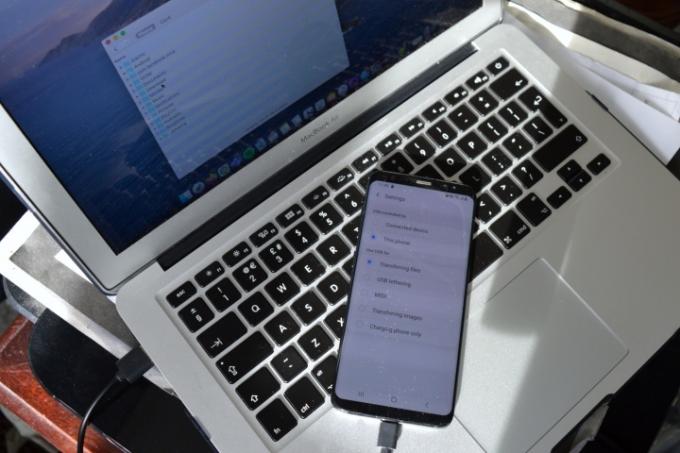
როგორც თქვენ შეიძლება მოელოდეთ, Apple-ის MacOS და Google-ის Android არ თამაშობენ კარგად. საბედნიეროდ, ამის გამოსწორების მარტივი გზა არსებობს.
Ნაბიჯი 1: პირველი, გადმოწერეთ Android ფაილის გადაცემა.
ნაბიჯი 2: მას შემდეგ, რაც აპლიკაცია დაინსტალირდება თქვენს კომპიუტერში, შეაერთეთ თქვენი Android ტელეფონი თქვენს კომპიუტერში USB კაბელის საშუალებით.
ნაბიჯი 3: თუ მიიღებთ ა მოწყობილობის მეხსიერებაზე წვდომა შეუძლებელია გაფრთხილება, მაშინ თქვენ უნდა შეცვალოთ რამდენიმე პარამეტრი სწრაფად. ზოგიერთი ახალი ტელეფონი დაუყოვნებლივ გამოაქვეყნებს ამომხტარ ფანჯარას, რომელშიც გეკითხებით გსურთ თუ არა ტელეფონის მონაცემებზე წვდომის დაშვება. თუ ამას მიიღებთ, შეეხეთ დაშვება.
წინააღმდეგ შემთხვევაში, ჩამოწიეთ თქვენი შეტყობინებების უჯრა თქვენს ტელეფონზე და შეამოწმეთ რას ამბობს კავშირის შეტყობინება. თუ ის იკითხება Cდატენვა USB-ის საშუალებით, შეეხეთ შეტყობინებას და აირჩიეთ ფაილების გადატანა.
ნაბიჯი 4: ამის შემდეგ Android File Transfer ავტომატურად უნდა გაიხსნას თქვენს კომპიუტერში და შეგიძლიათ გადაათრიოთ და ჩამოაგდოთ ფაილები ტელეფონის შიდა საცავში ან microSD ბარათზე, ზედა შენახვის ოფციაზე შეხებით The
კომპიუტერი
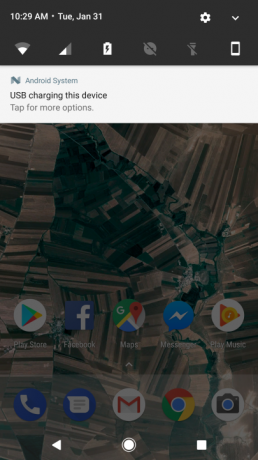
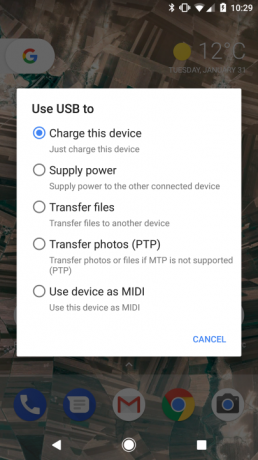
ოდნავ უფრო ადვილია ფაილების გადატანა თქვენს Android ტელეფონზე და SD ბარათზე კომპიუტერით, უბრალოდ იმიტომ, რომ თქვენ არ გჭირდებათ ჩამოტვირთოთ
Ნაბიჯი 1: შეაერთეთ თქვენი მოწყობილობა თქვენს კომპიუტერში USB კაბელის საშუალებით.
ნაბიჯი 2: Mac-ის ზემოთ მოყვანილი ინსტრუქციების მსგავსად, დარწმუნდით, რომ თქვენი ტელეფონი მზად არის ფაილების გადასატანად შეტყობინების შემოწმებით.
ნაბიჯი 3: ჩართვის შემდეგ, თქვენ შეძლებთ წვდომას როგორც ტელეფონის შიდა მეხსიერებაზე, ასევე microSD ბარათის მეხსიერებაზე ეს კომპიუტერი თქვენს კომპიუტერზე.
მიკროSD ბარათის გამოყენება როგორც შიდა მეხსიერება
microSD ბარათის შიდა მეხსიერების გამოყენება მარტივია, მაგრამ შეზღუდული, როგორც ზემოთ განვიხილეთ.
სანამ ქვემოთ მოცემულ ნაბიჯებს მიჰყვებით, უნდა დარწმუნდეთ, რომ გაქვთ მაღალსიჩქარიანი microSD ბარათი, რადგან ყველა SD ბარათი არ არის ერთნაირი. შეიძლება რამდენიმე დამატებითი დოლარი ღირდეს მაღალსიჩქარიანი SD ბარათის შესაძენად, რადგან ეს ნიშნავს, რომ თქვენს მეხსიერებას უფრო სწრაფი წვდომა ექნება, როდესაც იყენებთ მას. თუ არ ხართ დარწმუნებული, არ ინერვიულოთ - Android გაფრთხილებთ, თუ თქვენი ბარათი ძალიან ნელია და შეიძლება გამოიწვიოს მუშაობის პრობლემები. თუ ის გასცემს ამ გაფრთხილებას, გირჩევთ შეიძინოთ უფრო ახალი, უფრო სწრაფი SD ბარათი. არა მხოლოდ ეს, არამედ უფრო სწრაფი SD ბარათები სავარაუდოდ არ იქნება ისეთი სწრაფი, როგორც ტელეფონის ჩაშენებული შიდა მეხსიერება, ასე რომ თქვენ ალბათ უკეთესი იქნება, პირველ რიგში, მეტი მეხსიერების მქონე ტელეფონის ყიდვა, თუ მონაცემთა გადაცემის სიჩქარე არის ის, რაც თქვენ გაქვთ შეშფოთებულია.
ასევე მნიშვნელოვანია აღინიშნოს, რომ ამ პროცესის დროს თქვენი SD ბარათის შინაარსი წაიშლება. თუ რაიმე გაქვთ, რისი შენარჩუნებაც გსურთ, ჯერ გსურთ მისი გადატანა.
აი, როგორ დააინსტალიროთ microSD ბარათი როგორც შიდა მეხსიერება.
Ნაბიჯი 1: ჩადეთ SD ბარათი და როდესაც შეტყობინება გამოჩნდება, დააჭირეთ ღილაკს Აწყობა ღილაკი.
ნაბიჯი 2: ამის შემდეგ თქვენ მოგეცემათ არჩევანი SD ბარათის პორტატულ მეხსიერებად ან შიდა მეხსიერებად გამოყენებას შორის. აირჩიეთ გამოიყენეთ როგორც შიდა საცავი.
ნაბიჯი 3: ამის შემდეგ შეგიძლიათ აირჩიოთ ფოტოების, ფაილების და ზოგიერთი აპლიკაციის გადატანა SD ბარათზე, თუ გსურთ. თუ ამას არ აკეთებთ, მონაცემები შეიძლება მოგვიანებით გადაიტანოთ პარამეტრები > შენახვა და USB, შემდეგ შეეხეთ SD ბარათს, დააჭირეთ მენიუს ღილაკს და აირჩიეთ მონაცემთა მიგრაცია.
არასწორი გადაწყვეტილება მიიღო?
არ ინერვიულოთ, თუ გსურთ თქვენი ბარათის გადართვა პორტატული მეხსიერებიდან შიდა მეხსიერებაზე ან პირიქით, ამის გაკეთება მაინც შეგიძლიათ. გაემართეთ პარამეტრები > შენახვა და USBდა დაინახავთ თქვენს მიერ დაყენებულ microSD ბარათებს.
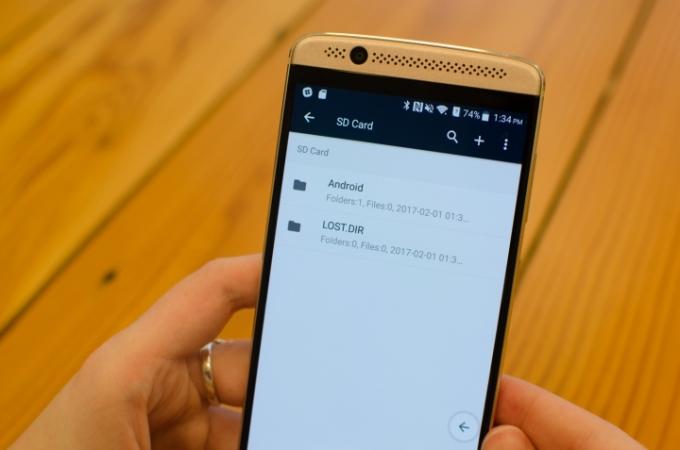
თუ თქვენი microSD ბარათი დაყენებულია როგორც პორტატული მეხსიერება და გსურთ გადახვიდეთ შიდა მეხსიერებაზე, აირჩიეთ დისკი, შემდეგ შეეხეთ მენიუს ღილაკს ეკრანის ზედა მარჯვენა კუთხეში. შემდეგ, აირჩიეთ პარამეტრებიდა შეეხეთ ფორმატირება როგორც შიდა. გაითვალისწინეთ, რომ ეს წაშლის SD ბარათის შიგთავსს, ასე რომ, სანამ ამას გააკეთებთ, დარწმუნდით, რომ თქვენი ყველა მნიშვნელოვანი ფაილი დაკოპირებულია სხვა ადგილას.
თუ გსურთ გადახვიდეთ შიდა მეხსიერებიდან პორტატულ მეხსიერებაზე, მიჰყევით იგივე ნაბიჯებს, მაგრამ დააჭირეთ ფორმატირება როგორც პორტატული ვიდრე ფორმატირება როგორც შიდა. ეს ასევე წაშლის ყველა შიგთავსს SD ბარათიდან – რაც იმას ნიშნავს, რომ ზოგიერთი აპი შეიძლება არ იმუშაოს გამართულად და შეიძლება მოგიწიოთ მათი ხელახლა ინსტალაცია, რომ იმუშაონ. თქვენ ასევე შეიძლება დაკარგოთ რამდენიმე ფოტო და ფაილი ამ პროცესში — ამიტომ გირჩევთ შექმნათ თქვენი ყველა ფაილის სარეზერვო ასლი ღრუბლოვან საცავის სერვისში, როგორიცაა Google Drive, რეფორმირებამდე.
საუკეთესო პრაქტიკა
არის რამდენიმე სხვა რამ, რაც უნდა გაითვალისწინოთ, როდესაც იყენებთ microSD ბარათის თქვენს Android ტელეფონს. აქ არის რამდენიმე მათგანი:
არ გადაიტანოთ ხშირად გამოყენებული აპები microSD ბარათზე
თუ აპებს გადააქვთ თქვენს microSD ბარათზე, უმჯობესია გადაიტანოთ აპები, რომლებსაც არ იყენებთ ყოველდღე. ეს იმიტომ ხდება, რომ თქვენი microSD ბარათი ოდნავ უფრო ნელია ვიდრე თქვენი Android-ის ჩაშენებული მეხსიერება, ასე რომ, აპლიკაციები შეიძლება არ გაიხსნას ისე სწრაფად, როგორც სხვაგვარად - მიუხედავად იმისა, რომ გახსნის შემდეგ ისინი შეინახება in ოპერატიული მეხსიერება.
არასოდეს ამოიღოთ ბარათი მისი ამოღების გარეშე
თუ თქვენ დააფორმატეთ თქვენი microSD ბარათი ისე, რომ იმუშაოს როგორც შიდა მეხსიერება, მაშინ არასოდეს მოგინდებათ მისი ამოღება სათანადო პროცესების გავლის გარეშე, როგორიცაა მისი ფორმატირება პორტატულ მეხსიერებად. წინააღმდეგ შემთხვევაში, აპებმა შეიძლება არ იმუშაოს და შეიძლება დაკარგოთ ფაილები თქვენს მოწყობილობაზე.
შეინახეთ თქვენი ფაილების სარეზერვო ასლი
microSD ბარათებს, როგორც წესი, აქვთ უკმარისობის უფრო მაღალი მაჩვენებელი, ვიდრე შენახვის სხვა ფორმები. ჩვენ გირჩევთ, შექმნათ თქვენი ბარათის მნიშვნელოვანი ფაილების სარეზერვო ასლი ღრუბლოვან საცავში, როგორიცაა Google Drive ან Microsoft OneDrive.
რედაქტორების რეკომენდაციები
- რა არის ოპერატიული მეხსიერება? აქ არის ყველაფერი რაც თქვენ უნდა იცოდეთ
- აქვს თუ არა Samsung Galaxy Z Flip 4-ს SD ბარათის სლოტი? როგორ უმკლავდება ტელეფონი გაფართოებულ მეხსიერებას
- აქვს თუ არა Pixel 6a-ს SD ბარათის სლოტი? როგორ უმკლავდება ტელეფონი გაფართოებულ მეხსიერებას
- Android 12: ყველაფერი რაც თქვენ უნდა იცოდეთ
- რა არის Wi-Fi Direct? აქ არის ყველაფერი რაც თქვენ უნდა იცოდეთ




